怎样用360安全卫士清理电脑垃圾 用360安全卫士清理电脑垃圾的方法
时间:2017-07-04 来源:互联网 浏览量:605
今天给大家带来怎样用360安全卫士清理电脑垃圾,用360安全卫士清理电脑垃圾的方法,让您轻松解决问题。
360安全卫士是大家用得比较熟悉的软件了,这个软件功能还是比较强大,小编非常喜欢用他来清理电脑垃圾,效果还不错,今天为大家介绍一下如何操作。具体方法如下:
1我们打开360安全卫士之后,我们可以看到如图示界面,我们点击箭头所示位置。
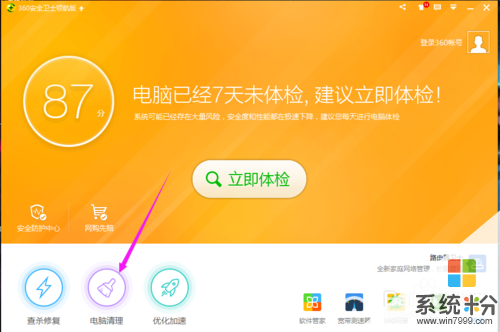 2
2进入之后,我们点击右上角的“一键扫描”,扫描我们电脑中的垃圾。
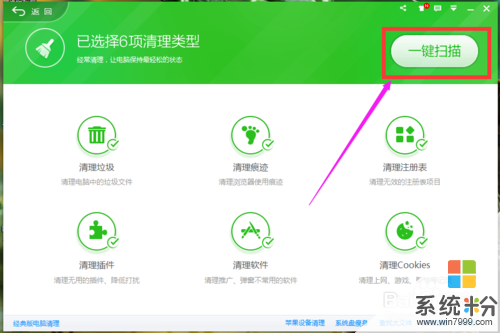 3
3这个时候,软件会自动的为你的电脑扫描垃圾,这里需要一个过程。
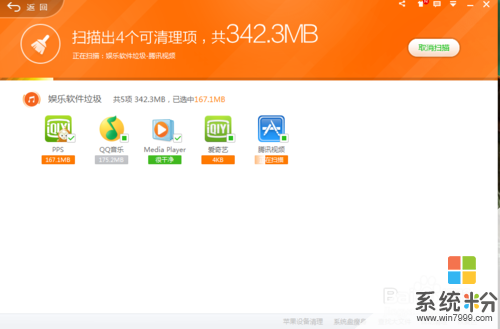 4
4扫描完毕之后,我们可以选择我们想要清理的垃圾,如图示,如果你不想要清理一些重要文件,你可以去掉勾勾。
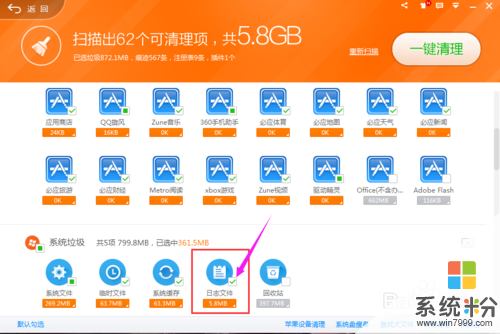 5
5选择好以后,我们再点击“一键清理”。
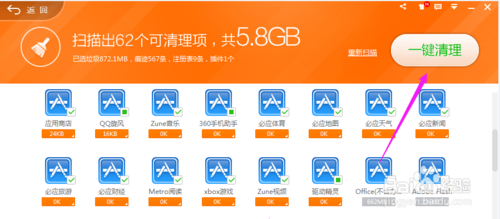 6
6清理完毕之后,我们可以看到,我们刚才清理的垃圾总量,如果你想继续深入的清理可以点击重新扫描。
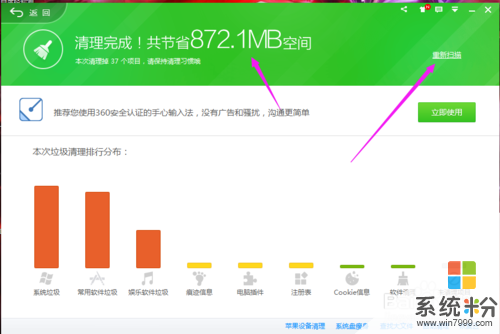
以上就是怎样用360安全卫士清理电脑垃圾,用360安全卫士清理电脑垃圾的方法教程,希望本文中能帮您解决问题。
我要分享:
相关教程
- ·怎么使用360卫士清理电脑垃圾 使用360卫士清理电脑垃圾的方法
- ·怎么使用360安全卫士为电脑清理垃圾? 使用360安全卫士为电脑清理垃圾的方法
- ·怎么使用360安全卫士给电脑清理垃圾 使用360安全卫士给电脑清理垃圾的方法
- ·360:[6]如何用电脑给手机清理垃圾 360:[6]用电脑给手机清理垃圾的方法
- ·如何用QQ电脑管家QQ软件管理重新装360安全卫士 用QQ电脑管家QQ软件管理重新装360安全卫士的方法
- ·如何用360安全卫士发射WiFi信号? 用360安全卫士发射WiFi信号的方法有哪些?
- ·戴尔笔记本怎么设置启动项 Dell电脑如何在Bios中设置启动项
- ·xls日期格式修改 Excel表格中日期格式修改教程
- ·苹果13电源键怎么设置关机 苹果13电源键关机步骤
- ·word表格内自动换行 Word文档表格单元格自动换行设置方法
电脑软件热门教程
- 1 电脑怎么样截图呢 不用聊天软件的话电脑在哪截图呢
- 2 cmd中的echo怎么开启|cmd中的echo关闭了怎么办
- 3 让电脑运行更快(短暂性的)的办法 怎么让电脑运行更快(短暂性的)
- 4我的电脑回收站清空后如何找回文件夹 找回回收站清空的文件的方法
- 5电脑不能用u盘装系统怎么办|电脑怎么u盘装系统
- 6为什么微信发不了照片 电脑版微信发送图片不出去怎么办
- 7如何找回iphone6plus手机 找回iphone6plus手机的方法有哪些
- 8淘宝直播可以在电脑上看吗 怎样在电脑上打开淘宝直播页面
- 9电脑用时间久了会卡—怎样让电脑变得流畅 电脑用时间久了会卡—让电脑变得流畅的方法
- 10电脑硬盘吱吱响怎么办?电脑硬盘吱吱响的解决方法。
